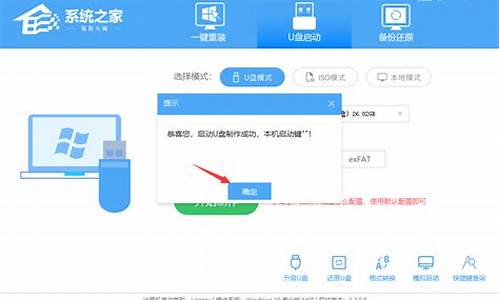电脑系统正在更新如何停止,电脑正在系统更新,怎样把它取消
1.电脑显示:正在进行更新,请不要关闭电脑,执行此任务需要一定的时间
2.电脑一直显示正在更新你的系统'''

可以点击电脑的设置进入,然后点击更新和安全。进入到更新界面以后点击高级选项,最后将自动更新按钮关闭即可。具体的设置方法如下:
设备:联想小新pad Pro11.5英寸电脑;
操作系统:win10专业版;
软件:电脑自带的设置21H1版本。
1、点击电脑左下角开始,选择设置进入。
2、页面跳转以后点击更新和安全。
3、进入到电脑更新界面以后点击高级选项。
4、在出现的高级选项中将更新选项下面的自动更新予以关闭即可。
电脑显示:正在进行更新,请不要关闭电脑,执行此任务需要一定的时间
可以参考以下方法拒绝关机前的更新
01 ?用电源键关机
之所以会触发系统自动升级,其实是因为我们关机习惯用开机菜单上的关机命令。因此,只要改用电源键关机,就可以跳过电脑的自动更新了。
打开控制面板——电源选项,点击左侧列表中的“选择电源按钮的功能”;在“按电源按钮时”列表中选择“关机”选项,然后点击“保存修改”按钮,大功告成。
02清除分发文件夹
由于更新文件会被先行自动下载到系统的分发文件夹中,因此,要拒绝自动安装,首先禁止相关的分发服务项,再清除分发文件夹的内容,这样在关机时就无法执行自动升级了。
① 禁止相关的服务项。
搜索命令提示符,选择以管理员身份运行;然后依次执行下述停止文件分发服务的命令。
net stop wuauserv
net stop cryptSvc
net stop bits
net stop msiserver
②删除分发文件夹内容。
在文件资源管理器中定位到分发文件夹“C:\Windows\SoftwareDistribution\Download”,全选该文件夹下的所有文件夹,然后按下Shift+Del组合键(或从功能面板选择永久删除命令),执行永久删除操作。
执行上述命令之后,由于分发文件已经不存在了,因此关机时就不会执行自动升级了。
如果后悔了想要恢复,依次用如下命令开启文件分发相关服务就好:
net start wuauserv
net start cryptSvc
net start bits
net start msiserver
电脑一直显示正在更新你的系统'''
分析:系统更新是微软为保障系统安全的一项常规售后服务,经常需要进行。不建议取消或关闭。
处理:
一、耐心等待:系统更新或系统自动还原更改后会正常启动,这个过程所需时间因电脑而异,只能耐心等待其完成。此时无法取消或退出,如果强制关机退出,则可能造成系统文件甚至硬件损坏。
二、重启电脑:如果系统更新或还原更改失败或长时间画面卡住不动,则可通过短按主机重启键重启电脑,或长按主机电源键不松开直到电源指示灯熄灭以强制关机后,再重启。
三、关闭系统自动更新:安装360安全卫士或类似软件即会自动关闭系统更新并取而代之。
1、等待系统更新完成后进入系统,或在当前画面短按电源开关或重启键,若仍然无法关机则长按电源开关强制关机后,再开机进入系统或按F8进入系统安全模式;
2、打开控制面板,进入“安全中心”,再点击“自动更新”;
3、进入自动更新窗口后,点击选择“关闭自动更新”,最后点击“确定”按钮。
关闭系统自动更新后将会造成系统安全隐患,可使用外部程序管理系统更新作为替代办法。如通过360安全卫士或者百度卫士、电脑管家之类软件对系统更新进行自动筛选、下载、安装。避免安装不需要的系统补丁,也能节省更新系统的时间。
四、重装系统:如果重启后无法进入系统,说明系统文件损坏,则只能重装系统。
系统长时间提示更新无法正常进入或退出,大多是系统更新数据读取出错产生的影响。进入安全模式。删除最近更新即可恢复。
方法:1. 按住电源开关键不放等等6、7秒关闭计算机后,重新开启若无法直接进入系统,再次开机时连续按F8按钮,选安全模式进入
2. 打开系统控制面板,程序和功能,点击左侧“查看已安装的更新”,按更新时间将最近时间点更新逐个点击右键删除。
3. 将控制面板Windows update自动更新关闭,重启即可。
如果你的系统不是正版系统 建议还是关闭更新
1.打开控制面板,单击“Windows Update”
2. 单击“更改设置”,在重要更新那里选择“从不检查更新”,系统会提示关闭了自动更新,可以将其关闭。
3. 打开操作中心-安全,找到“Windows Update”,然后单击“关闭有关Windows Update的信息”
4. 有必要的话,我们还可以关闭自动更新服务,方法是点击开始菜单中的运行,如果没有运行,可以同时按键盘上的Win键和R键来调出运行,输入“services.msc”找到Windows Update,双击,将“启动类型”改为“禁用”,然后单击“停止” 注:关闭服务可以导致360补丁也无法安装和检测。
声明:本站所有文章资源内容,如无特殊说明或标注,均为采集网络资源。如若本站内容侵犯了原著者的合法权益,可联系本站删除。